En la entrada sobre NAVEGAR POR LOS DIRECTORIOS Y VER SU CONTENIDO (CD, PWD Y LS) aprendimos a movernos por los elementos del sistema de ficheros, pero no a modificar lo que ya hay en el disco. En esta entrada explicaremos los comandos que sirven para crear, mover y borrar elementos (ficheros y directorios)
Mkdir
El comando mkdir se utiliza para crear directorios. Puedo crear uno o varios al mismo tiempo, solo tendré que poner los distintos nombres separados por espacios.
Ejemplos:
mkdir fotosmkdir documentos cartas trabajos
Los argumentos que le indicamos corresponden a rutas de nuestro sistema de ficheros, por lo tanto podremos indicarle cualquier lugar del disco, siempre que el lugar donde vamos a crear el directorio exista
Ejemplos:
mkdir /etc/nuevo_directorio/mkdir ../directorio_hermano/
Si el destino donde queremos crear nuestro nuevo directorio no existe, pero queremos crearlo, podemos utilizar la opción -p que creará toda la estructura de directorios necesaria. Es decir, si el directorio /home/ está vacío y ejecuto mkdir /home/clase1/alumno1/ se creará tanto el directorio clase1 como el de alumno1.
Touch
Aunque touch se puede utilizar para otro propósitos, también puede crear ficheros vacíos. Solo tendremos que ejecutarlo indicando el nombre del fichero que vamos a crear: touch nuevo_fichero
Rm
El comando rm borra uno o varios ficheros. Si le añadimos la opción -r también borra directorios con todo su contenido.
Mv
Mv tiene dos funciones: mover o renombrar elementos. Necesitamos obligatoriamente indicarle dos argumentos, el primero hace referencia a la ruta del elemento que quiero cambiar y el segundo al nuevo nombre o nueva ubicación del elemento.
Ejemplos:
mv /home/carta.txt /etc/El fichero carta ahora estaría en el directorio /etc/mv /home/alumno/ /home/delegado/El directorio alumno ahora se llamaría delegadomv /home/foto.jpg /usr/avatar.jpg
El fichero foto.jpg ahora se llama avatar y está en /usr/
Cp
El comando cp sirve para copiar ficheros y directorios. Obligatoriamente necesitaremos dos argumentos, en el primero indicamos el origen (lo que se va a copiar) y en el segundo el destino (dónde se va a copiar)
Ejemplos:
cp /home/carta.txt /var/El fichero carta ahora estaría copiado en el directorio /var/cp carta.txt carta_copia.txtSe crea una copia del fichero carta en el mismo directorio. Obviamente necesita un nombre distinto al original
En el caso de que queramos copiar un directorio completo con todo su contenido tendríamos que utilizar la opción -r
Ejemplo:
cp -r /home/alumno/ /hombre/backups/
El directorio alumno se copiará en backups, es decir, se crea el directorio /home/backups/alumno/ con el mismo contenido que el original
Una consideración a tener en cuenta es que el nuevo fichero o directorio que se crea tendrá los permisos del usuario que ejecuta la orden, no los mismos que el original. Si queremos que también se copien los atributos, utilizaríamos la opción -p
Explicaciones en video
Si te parece interesante suscríbete a mi canal de Youtube: Aprende Linux
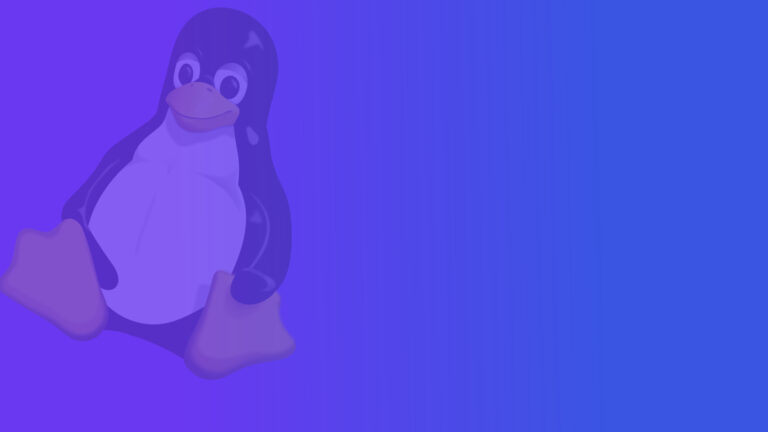
Deja una respuesta